Win7 32位系统中查看电脑端口是否被占用的方法
发布时间:2014-08-17 作者:win7旗舰版系统下载
Windows操作系统使用过程中,电脑端口被占用的情况是在进行远程或者打印机等都会遇到的,遇到这种情况时,我们首先要找出电脑中的所以端口来进行查看,但很多用户不知如何进行查看,现小编给大家介绍Win7 32位系统中查看电脑端口是否被占用的方法。
1、按“Win+r”打开“运行”窗口,输入“cmd”命令后按回车打开命令提示符窗口,然后在命令提示符窗口光标处输入“netstat -ano”命令后按回车,就会显示所有的端口占用情况。
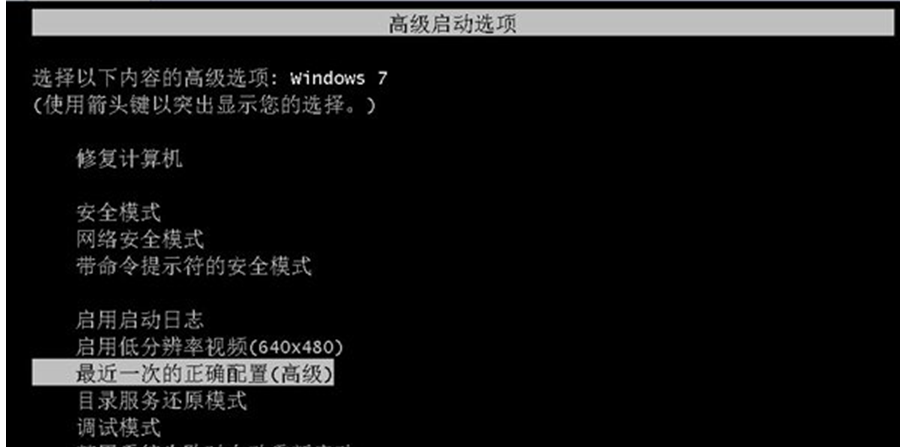
2、如果你想查询指定的端口是否被占用的话,可在窗口中继续输入:netstat -aon|findstr "提示的端口",假设这里的提示的端口为80的话,那么就输入:netstat -aon|findstr "80"后按回车,之后就就会看到列表中的PID。
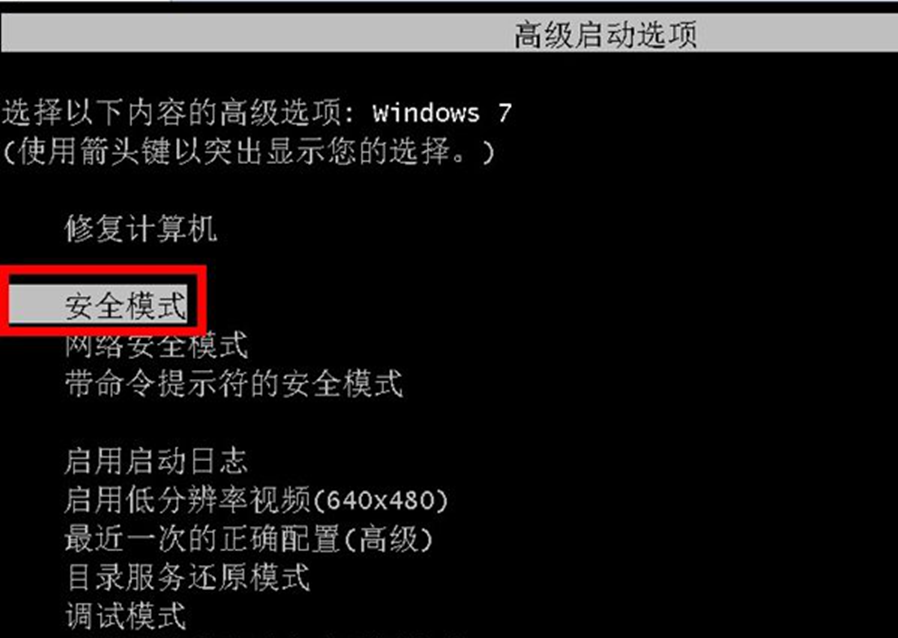
3、然后根据查询的PID找到对应的进程,比如这里看到占有80这个程序的进程ID是:5264,那么就输入:tasklist|findstr "5264"的命令,便会显示出哪个进程占用了,最后将占用的程序,最后将其关闭即可。

1、按“Win+r”打开“运行”窗口,输入“cmd”命令后按回车打开命令提示符窗口,然后在命令提示符窗口光标处输入“netstat -ano”命令后按回车,就会显示所有的端口占用情况。
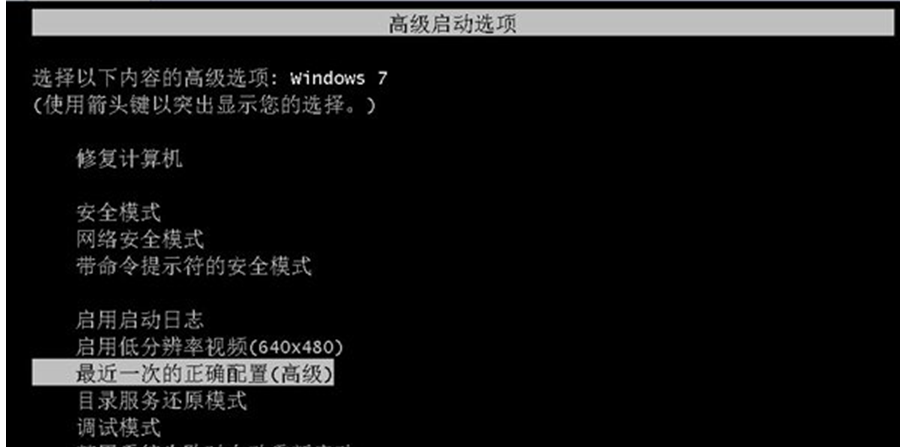
2、如果你想查询指定的端口是否被占用的话,可在窗口中继续输入:netstat -aon|findstr "提示的端口",假设这里的提示的端口为80的话,那么就输入:netstat -aon|findstr "80"后按回车,之后就就会看到列表中的PID。
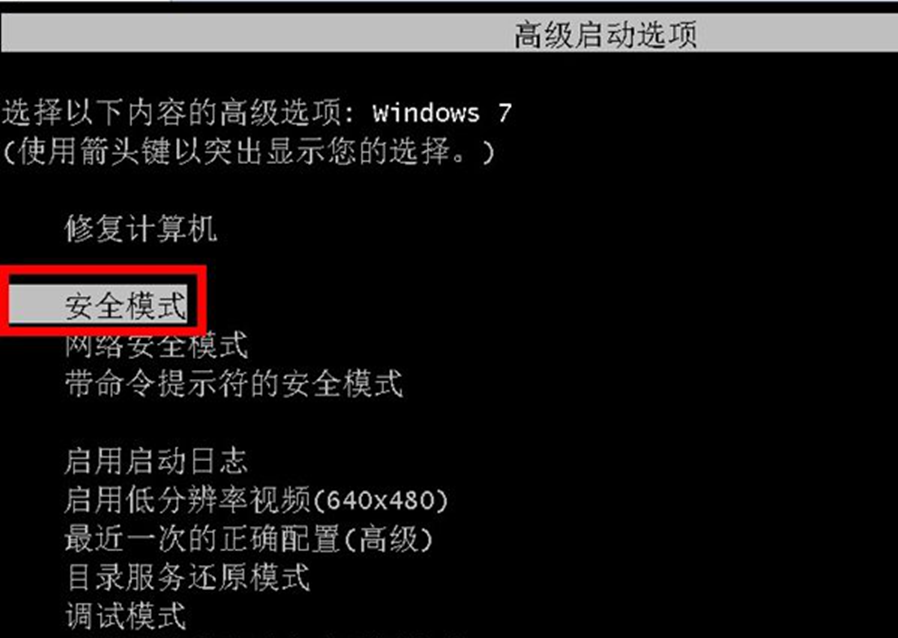
3、然后根据查询的PID找到对应的进程,比如这里看到占有80这个程序的进程ID是:5264,那么就输入:tasklist|findstr "5264"的命令,便会显示出哪个进程占用了,最后将占用的程序,最后将其关闭即可。

- win7旗舰版
- 雨林木风win7 32位旗舰安装版下载 V2017.07
- 新萝卜家园GHOST WIN7 SP1 X64装机版V2015.09_最新WIN7装机版系统下载
- 技术员联盟ghost win7旗舰版64位 v2018.01
- 风林火山GHOST WIN7 SP1 X64装机版 2015.08_风林火山win764系统
- 雨林木风Win7 X64 SP1极速装机版V2015.08_雨林木风64位装机版下载
- win7纯净版
- 电脑公司win7纯净版32位快速稳定版 V2017.04
- 雨林木风windows7 32位纯净旗舰版系统下载 V2017.08
- 深度技术GHOST WIN7 SP1 稳定纯净版64位V2016.06_深度WIN7系统
- 系统之家GHOST WIN7 64位纯净版V2016.06_最新系统之家WIN7纯净版
- 番茄花园GHOST WIN7 SP1 32位纯净版V2016.08_ghost win7系统
------分隔线------
- 相关推荐
- 小编推荐
- 系统下载
温馨提示:这里是下载地址,点击即可高速下载!
- Win7旗舰版
Win7 32位旗舰版
Win7 64位旗舰版
系统之家Win7旗舰版
雨林木风win7旗舰版
电脑公司Win7旗舰版
深度技术WIN7旗舰版
新萝卜家园WIN7旗舰版
技术员联盟win7旗舰版
番茄花园Win7旗舰版
大地WIN7旗舰版
中关村WIN7旗舰版
笔记本win7旗舰版
其他WIN7旗舰版
- Win7纯净版
Win7 32位纯净版
Win7 64位纯净版
系统之家WIN7纯净版
雨林木风win7纯净版
电脑公司Win7纯净版
深度技术win7纯净版
新萝卜家园WIN7纯净版
番茄花园WIN7纯净版
技术员联盟win7纯净版
中关村WIN7纯净版
大地WIN7纯净版
笔记本win7纯净版
其他Win7纯净版
- Win7系统排行
 深度技术 Ghost Win7 SP1 X86旗舰专业版(32位)2014.05 系统下载深度技术 Ghost Win7 SP1 X86旗舰专业版(32位)2014.05 系统下载
深度技术 Ghost Win7 SP1 X86旗舰专业版(32位)2014.05 系统下载深度技术 Ghost Win7 SP1 X86旗舰专业版(32位)2014.05 系统下载 中关村Ghost win7 旗舰版2014V3 最新 win7 32位系统下载中关村Ghost win7 旗舰版2014V3 最新 win7 32位系统下载
中关村Ghost win7 旗舰版2014V3 最新 win7 32位系统下载中关村Ghost win7 旗舰版2014V3 最新 win7 32位系统下载 雨林木风 GHOST WIN7 SP1 X64旗舰装机版(64位)2014.05 系统下载雨林木风 GHOST WIN7 SP1 X64旗舰装机版(64位)2014.05 系统下载
雨林木风 GHOST WIN7 SP1 X64旗舰装机版(64位)2014.05 系统下载雨林木风 GHOST WIN7 SP1 X64旗舰装机版(64位)2014.05 系统下载 雨林木风 GHOST WIN7 SP1 X86旗舰装机版(32位)2014.05 系统下载雨林木风 GHOST WIN7 SP1 X86旗舰装机版(32位)2014.05 系统下载
雨林木风 GHOST WIN7 SP1 X86旗舰装机版(32位)2014.05 系统下载雨林木风 GHOST WIN7 SP1 X86旗舰装机版(32位)2014.05 系统下载 番茄花园GhostWIN7 SP1 X86装机版2014.04 最新32位旗舰版下载番茄花园GhostWIN7 SP1 X86装机版2014.04 最新32位旗舰版下载
番茄花园GhostWIN7 SP1 X86装机版2014.04 最新32位旗舰版下载番茄花园GhostWIN7 SP1 X86装机版2014.04 最新32位旗舰版下载 新萝卜家园 GhostWin7_SP1 X86极速旗舰版(32位)v2014.05 系统下载新萝卜家园 GhostWin7_SP1 X86极速旗舰版(32位)v2014.05 系统下载
新萝卜家园 GhostWin7_SP1 X86极速旗舰版(32位)v2014.05 系统下载新萝卜家园 GhostWin7_SP1 X86极速旗舰版(32位)v2014.05 系统下载 电脑公司 GhostWin7_SP1 X64旗舰特别版(64位)v2014.05 系统下载电脑公司 GhostWin7_SP1 X64旗舰特别版(64位)v2014.05 系统下载
电脑公司 GhostWin7_SP1 X64旗舰特别版(64位)v2014.05 系统下载电脑公司 GhostWin7_SP1 X64旗舰特别版(64位)v2014.05 系统下载 技术员联盟 GhostWin7 Sp1 X64装机旗舰版(64位)2014.05 系统下载技术员联盟 GhostWin7 Sp1 X64装机旗舰版(64位)2014.05 系统下载
技术员联盟 GhostWin7 Sp1 X64装机旗舰版(64位)2014.05 系统下载技术员联盟 GhostWin7 Sp1 X64装机旗舰版(64位)2014.05 系统下载
- U盘装系统工具
- 重装系统工具
- 软件下载
